PS是我们经常使用到合成软件,那么要如何通过它制作燃烧的心形边框效果呢?下面我们就来快速的根据以下步骤,Get起新的技能吧!

操作方法
-
01
打开我们需要处理的图片,分析添加火焰的范围。

-
02
通过将背景层,拖拽到创建新图层的图标上快速的创建新副本。

-
03
为了使我们的画面更加的符合添加火焰的风格色调,因此可以通过色彩平衡快速的调整画面。

-
04
继续使用曲线(Ctrl+M),选择红色通道快速的调整曲线以加强画面的红色。

-
05
再次选择蓝色通道,将曲线向下压以产生暖色系的黄色效果。
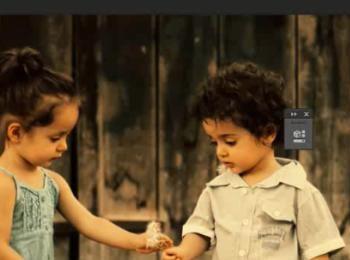
-
06
我们还可以适当调整绿色通道的曲线,添加一点点绿色滋润画面。
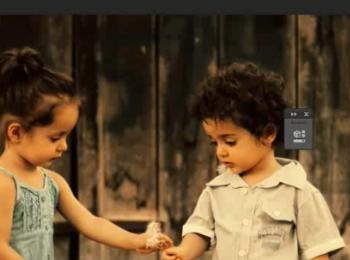
-
07
将我们的火焰素材,拖拽到画面上进行融合。
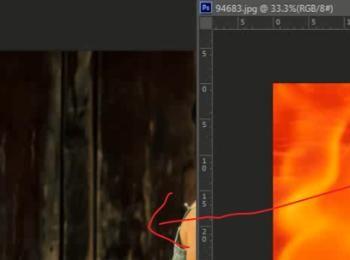
-
08
通过变换命令,快速的调整火焰素材的比例。 注:Ctrl+T

-
09
将火焰的素材的层,混合模式更改为滤色。
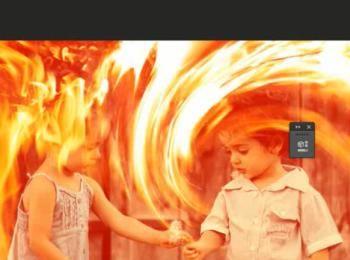
-
10
添加蒙版,适当擦除中间人物主题的区域。 创建一个新的图层,作为添加光点的效果。
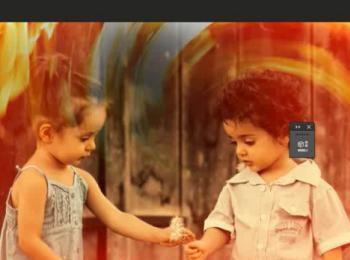
-
11
使用画笔工具,将前景颜色设为橙色为小孩的手的位置添加光点。
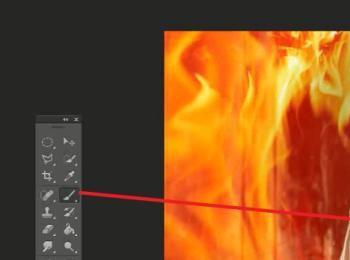
-
12
我们将新建立的图层,混合模式更改为颜色减淡效果。
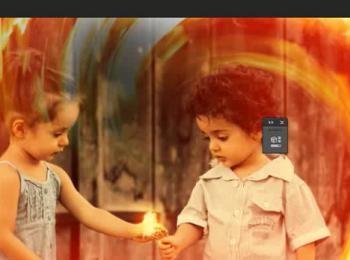
-
13
再次通过色相/饱和度调整命令,加强手上的亮点效果。

